Questa guida ti aiuta a comprendere, eseguire il deployment e utilizzare la soluzione Piattaforma di e-commerce con computing serverless. Questa soluzione mostra come creare ed eseguire una semplice applicazione di e-commerce per un'organizzazione di vendita al dettaglio, con un sito web di un negozio online visibile pubblicamente. Mostra come creare un'applicazione in grado di scalare i picchi di utilizzo (ad esempio durante eventi di picco di vendita come una vendita stagionale) e che può gestire le richieste in base alla località del visitatore. Questa progettazione consente al negozio online di fornire un servizio coerente ai clienti geograficamente distribuiti.
Questa soluzione è un buon punto di partenza se vuoi imparare a eseguire il deployment di app web di e-commerce scalabili con funzionalità serverless. Se vuoi un controllo operativo granulare, dai un'occhiata alla soluzione app web di cui è stato eseguito il deployment in Kubernetes.
Questo documento presuppone che tu conosca i concetti di base del cloud, ma non necessariamente Google Cloud. L'esperienza con Terraform è utile.
Obiettivi
Questa guida alle soluzioni ti aiuta a:
- Scopri come progettare un'architettura di sistema per un sito web di e-commerce.
- Ottimizza un sito web di e-commerce per ottenere rendimento, scalabilità e reattività.
- Monitora e prevedi le limitazioni di carico.
- Utilizza la tracciatura e la segnalazione degli errori per comprendere e gestire i problemi.
Prodotti
La soluzione utilizza i seguenti prodotti Google Cloud:
- Cloud Run: un servizio completamente gestito che consente di creare ed eseguire il deployment di app containerizzate serverless. Google Cloud gestisce la scalabilità e altre attività dell'infrastruttura per consentirti di concentrarti sulla logica di business del tuo codice.
- Cloud SQL: un database PostgreSQL basato su cloud completamente gestito sull'infrastruttura Google Cloud.
- Secret Manager: un servizio che consente di archiviare, gestire e accedere ai secret come blob binari o stringhe di testo. Puoi utilizzare Secret Manager per archiviare password di database, chiavi API o certificati TLS necessari per un'applicazione in esecuzione.
- Cloud Storage: un servizio di livello enterprise che fornisce archiviazione di oggetti a basso costo e senza limiti per diversi tipi di dati. I dati sono accessibili dall'interno e dall'esterno di Google Cloud e vengono replicati con geo-ridondanza.
- Firebase Hosting: un servizio di hosting completamente gestito per eseguire il deployment delle tue applicazioni web e dei tuoi contenuti statici.
- Cloud Logging: un servizio che consente di archiviare, cercare, analizzare, monitorare e creare avvisi su dati di log ed eventi di Google Cloud e altri cloud.
- Cloud Trace: un sistema di tracciamento distribuito per Google Cloud che ti aiuta a comprendere quanto tempo impiega l'applicazione per gestire le richieste in entrata da utenti o altre applicazioni e quanto tempo occorre per completare operazioni come le chiamate RPC eseguite durante la gestione delle richieste.
- Error Reporting: questo servizio aggrega e mostra gli errori prodotti nei servizi cloud in esecuzione. Error Reporting raggruppa gli errori che sono considerati avere la stessa causa principale.
Architettura
Il seguente diagramma mostra l'architettura della soluzione:
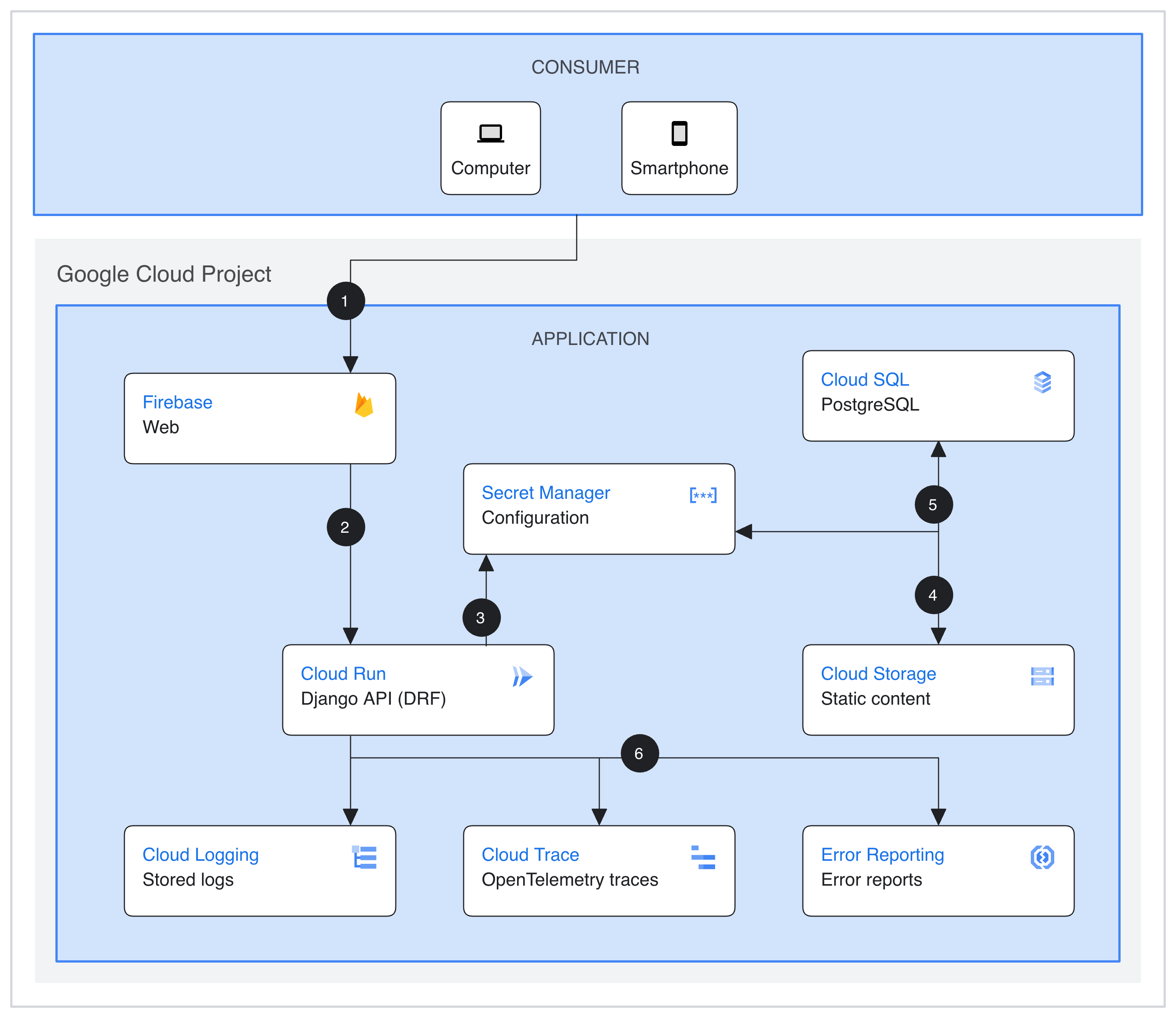
Flusso di richiesta
L'architettura include i seguenti componenti:
- Un frontend client di Firebase Hosting. Il frontend utilizza Lit e i componenti web per il rendering lato client dei dati dell'API.
- Il client web chiama un backend API in esecuzione come servizio Cloud Run. Il server API Cloud Run è scritto in Django utilizzando il framework REST di Django.
- La configurazione e gli altri secret per l'applicazione Python sono archiviati in Secret Manager.
- Gli asset statici per l'applicazione sono archiviati in Cloud Storage.
- Un database Cloud SQL, utilizzando PostgreSQL.
- Cloud Logging, Cloud Trace ed Error Reporting archivia i log, le tracce e i report sugli errori di OpenTelemetry inviati da altri prodotti cloud e dal server API Cloud Run. Questi dati consentono di monitorare il corretto comportamento dell'applicazione e di risolvere eventuali problemi imprevisti.
Costo
Per una stima del costo delle risorse Google Cloud utilizzate dalla piattaforma di e-commerce con la soluzione di serverless computing, consulta la stima precalcolata nel Calcolatore prezzi di Google Cloud.
Usa la stima come punto di partenza per calcolare il costo del deployment. Puoi modificare la stima per riflettere eventuali modifiche alla configurazione che prevedi di apportare per le risorse utilizzate nella soluzione.
La stima precalcolata si basa su ipotesi per determinati fattori, tra cui:
- Le località Google Cloud in cui viene eseguito il deployment delle risorse.
- La quantità di tempo di utilizzo delle risorse.
Esegui il deployment della soluzione
Questa sezione ti guiderà nel processo di deployment della soluzione.
Crea o scegli un progetto Google Cloud
Quando esegui il deployment della soluzione, scegli il progetto Google Cloud in cui esegui il deployment delle risorse. Quando decidi se utilizzare un progetto esistente o crearne uno nuovo, considera i seguenti fattori:
- Se crei un progetto per la soluzione, quando non hai più bisogno del deployment, puoi eliminare il progetto ed evitare la fatturazione continua. Se utilizzi un progetto esistente, devi eliminare il deployment quando non ti serve più.
- L'utilizzo di un nuovo progetto può aiutare a evitare conflitti con le risorse di cui è stato eseguito il provisioning in precedenza, ad esempio le risorse utilizzate per i carichi di lavoro di produzione.
Se vuoi eseguire il deployment della soluzione in un nuovo progetto, crea il progetto prima di iniziare il deployment.
Per creare un progetto, completa i seguenti passaggi:
-
In the Google Cloud console, go to the project selector page.
-
Click Create project.
-
Name your project. Make a note of your generated project ID.
-
Edit the other fields as needed.
-
Click Create.
Ottenere le autorizzazioni IAM richieste
Per avviare il processo di deployment, devi disporre delle autorizzazioni IAM (Identity and Access Management) elencate nella seguente tabella. Se disponi del
roles/owner
ruolo di base
per il progetto in cui prevedi di eseguire il deployment della soluzione, disponi già di tutte le autorizzazioni necessarie. Se non hai il ruolo roles/owner, chiedi all'amministratore di concederti queste autorizzazioni (o i ruoli che le includono).
| Autorizzazione IAM richiesta | Ruolo predefinito che include le autorizzazioni richieste |
|---|---|
|
Amministratore per l'utilizzo del servizio ( roles/serviceusage.serviceUsageAdmin) |
|
Amministratore account di servizio ( roles/iam.serviceAccountAdmin) |
|
Amministratore IAM del progetto ( roles/resourcemanager.projectIamAdmin) |
config.deployments.createconfig.deployments.list |
Amministratore Cloud Config Manager ( roles/config.admin) |
Account di servizio creato per la soluzione
Quando avvii il processo di deployment, viene creato un account di servizio per eseguire il deployment della soluzione per tuo conto (ed eliminare il deployment in seguito, se preferisci). A questo account di servizio vengono assegnate temporaneamente alcune autorizzazioni IAM, ovvero vengono revocate automaticamente al termine delle operazioni di deployment ed eliminazione della soluzione. Google consiglia di eliminare l'account di servizio dopo aver eliminato il deployment, come descritto in seguito in questa guida.
Visualizza i ruoli assegnati all'account di servizio
Questi ruoli sono elencati qui nel caso in cui un amministratore del tuo progetto o della tua organizzazione Google Cloud abbia bisogno di queste informazioni.
- Amministratore Cloud SQL (
roles/cloudsql.admin) - Amministratore Compute Engine (
roles/compute.admin) - Amministratore rete Compute Engine (
roles/compute.networkAdmin) - Agente di servizio Firebase Service Management (
roles/firebase.managementServiceAgent) - Amministratore Firebase Hosting (
roles/firebasehosting.admin) - Amministratore account di servizio (
roles/iam.serviceAccountAdmin) - Utente account di servizio (
roles/iam.serviceAccountUser) - Amministratore IAM progetto (
roles/resourcemanager.projectIamAdmin) - Amministratore Cloud Run (
roles/run.admin) - Amministratore Secret Manager (
roles/secretmanager.admin) - Amministratore Cloud Storage (
roles/storage.admin)
Scegli un metodo di deployment
Puoi eseguire il deployment di questa soluzione utilizzando i seguenti metodi:
Dalla console: utilizza questo metodo se vuoi provare la soluzione così com'è e vedere come funziona. Cloud Build esegue il deployment di tutte le risorse necessarie per la soluzione. Quando non hai più bisogno della soluzione di cui hai eseguito il deployment, puoi eliminarla utilizzando la console. Qualsiasi risorsa creata dopo il deployment della soluzione potrebbe dover essere eliminata separatamente.
Per utilizzare questo metodo di deployment, segui le istruzioni riportate in Eseguire il deployment dalla console.
Utilizzo di Terraform: utilizza questo metodo se vuoi personalizzare la soluzione o se vuoi automatizzare il provisioning e la gestione delle risorse utilizzando l'approccio IaC (Infrastructure as Code). Scarica la configurazione Terraform da GitHub, personalizza facoltativamente il codice in base alle esigenze, quindi esegui il deployment della soluzione utilizzando Terraform. Dopo aver eseguito il deployment della soluzione, puoi continuare a utilizzare Terraform per gestire la soluzione.
Per utilizzare questo metodo di deployment, segui le istruzioni riportate in Deployment con Terraform.
Distribuisci dalla console
Completa i seguenti passaggi per eseguire il deployment della soluzione preconfigurata.
Nel catalogo delle soluzioni Google Cloud Jump Start, vai alla soluzione Platform per l'e-commerce con computing serverless.
Vai alla piattaforma di e-commerce con soluzione di serverless computing
Rivedi le informazioni fornite nella pagina, ad esempio il costo stimato della soluzione e il tempo di deployment stimato.
Quando è tutto pronto per iniziare a eseguire il deployment della soluzione, fai clic su Esegui il deployment.
Viene visualizzata una guida interattiva passo passo.
Completa i passaggi nella guida interattiva.
Prendi nota del nome inserito per il deployment. Questo nome è necessario in seguito quando elimini il deployment.
Quando fai clic su Esegui il deployment, viene visualizzata la pagina Deployment di soluzioni. Il campo Stato in questa pagina mostra Deployment.
Attendi il deployment della soluzione.
Se il deployment non va a buon fine, nel campo Status (Stato) viene visualizzato Failed (Non riuscito). Puoi utilizzare il log di Cloud Build per diagnosticare gli errori. Per maggiori informazioni, consulta la sezione Errori durante il deployment dalla console.
Al termine del deployment, il campo Stato diventa Deployment eseguito.
Per visualizzare e utilizzare l'app web di e-commerce di cui hai eseguito il deployment, segui le istruzioni riportate in Esplorare il deployment di Avocano.
Per visualizzare le risorse Google Cloud di cui è stato eseguito il deployment e la relativa configurazione, fai un tour interattivo.
Quando non hai più bisogno della soluzione, puoi eliminare il deployment per evitare la fatturazione continua per le risorse Google Cloud. Per maggiori informazioni, consulta la pagina Eliminazione del deployment.
Esegui il deployment con Terraform
Questa sezione descrive il modo in cui puoi personalizzare la soluzione o automatizzare il provisioning e la gestione della soluzione utilizzando Terraform. Le soluzioni di cui esegui il deployment utilizzando il codice Terraform non vengono visualizzate nella pagina Deployment delle soluzioni nella console Google Cloud.
Configura il client Terraform
Puoi eseguire Terraform in Cloud Shell o sul tuo host locale. Questa guida descrive come eseguire Terraform in Cloud Shell, su cui Terraform è preinstallato e configurato per l'autenticazione con Google Cloud.
Il codice Terraform per questa soluzione è disponibile in un repository GitHub.
Clona il repository GitHub in Cloud Shell.
Viene visualizzato un messaggio che conferma il download del repository GitHub in Cloud Shell.
Fai clic su Conferma.
Cloud Shell viene avviato in una scheda separata del browser e il codice Terraform viene scaricato nella directory
$HOME/cloudshell_opendel tuo ambiente Cloud Shell.In Cloud Shell, assicurati che la directory di lavoro attuale sia
$HOME/cloudshell_open/terraform-dynamic-python-webapp/infra. In caso contrario, vai alla directory.Inizializza Terraform eseguendo il comando seguente:
terraform initAttendi finché non viene visualizzato il seguente messaggio:
Terraform has been successfully initialized!
Configura le variabili Terraform
Il codice Terraform scaricato include variabili che puoi utilizzare per personalizzare il deployment in base ai tuoi requisiti. Ad esempio, puoi specificare il progetto Google Cloud e la regione in cui eseguire il deployment della soluzione.
Assicurati che la directory di lavoro attuale sia
$HOME/cloudshell_open/terraform-dynamic-python-webapp/infra. In caso contrario, vai alla directory.Nella stessa directory, crea un file di testo denominato
terraform.tfvars.Nel file
terraform.tfvars, copia il seguente snippet di codice e imposta i valori per le variabili richieste.- Segui le istruzioni fornite come commenti nello snippet di codice.
- Questo snippet di codice include solo le variabili per cui devi impostare i valori. La configurazione Terraform include altre variabili con valori predefiniti. Per esaminare tutte le variabili e i valori predefiniti, vedi il file
variables.tfdisponibile nella directory$HOME/cloudshell_open/terraform-dynamic-python-webapp/infra. Assicurati che ogni valore impostato nel file
terraform.tfvarscorrisponda alla variabile type come dichiarato nel filevariables.tf. Ad esempio, se il tipo definito per una variabile nel filevariables.tfèbool, devi specificaretrueofalsecome valore della variabile nel fileterraform.tfvars.# This is an example of the terraform.tfvars file. # The values in this file must match the variable types declared in variables.tf. # The values in this file override any defaults in variables.tf. # ID of the project in which you want to deploy the solution project_id = "PROJECT_ID" # Google Cloud region where you want to deploy the solution # Example: us-central1 region = "REGION" # Google Cloud zone where you want to deploy the solution # Example: us-central1-a zone = "ZONE" # Container Registry that hosts the client image client_image_host = "hsa-public/serverless-ecommerce" # Container Registry that hosts the server image server_image_host = "hsa-public/serverless-ecommerce"Per informazioni sui valori che puoi assegnare alle variabili richieste, consulta quanto segue:
- PROJECT_ID: identificazione dei progetti
- REGION e ZONE: regioni e zone disponibili
Convalida e rivedi la configurazione Terraform
Assicurati che la directory di lavoro attuale sia
$HOME/cloudshell_open/terraform-dynamic-python-webapp/infra. In caso contrario, vai alla directory.Verifica che la configurazione di Terraform non presenti errori:
terraform validateSe il comando restituisce errori, apporta le correzioni necessarie nella configurazione ed esegui di nuovo il comando
terraform validate. Ripeti questo passaggio finché il comando non restituisce il seguente messaggio:Success! The configuration is valid.Esamina le risorse definite nella configurazione:
terraform planSe non hai creato il file
terraform.tfvarscome descritto in precedenza, Terraform ti chiede di inserire i valori per le variabili che non hanno valori predefiniti. Inserisci i valori obbligatori.L'output del comando
terraform planè un elenco delle risorse di cui Terraform esegue il provisioning quando applichi la configurazione.Se vuoi apportare modifiche, modifica la configurazione ed esegui di nuovo i comandi
terraform validateeterraform plan.
Esegui il provisioning delle risorse
Quando non sono necessarie ulteriori modifiche nella configurazione Terraform, esegui il deployment delle risorse.
Assicurati che la directory di lavoro attuale sia
$HOME/cloudshell_open/terraform-dynamic-python-webapp/infra. In caso contrario, vai alla directory.Applica la configurazione Terraform:
terraform applySe non hai creato il file
terraform.tfvarscome descritto in precedenza, Terraform ti chiede di inserire i valori per le variabili che non hanno valori predefiniti. Inserisci i valori obbligatori.Terraform visualizza un elenco delle risorse che verranno create.
Quando ti viene chiesto di eseguire le azioni, inserisci
yes.Terraform visualizza i messaggi che mostrano l'avanzamento del deployment.
Se non è possibile completare il deployment, Terraform visualizza gli errori che hanno causato l'errore. Esamina i messaggi di errore e aggiorna la configurazione per correggere gli errori. Quindi, esegui di nuovo il comando
terraform apply. Per assistenza con la risoluzione degli errori di Terraform, vedi Errori durante il deployment della soluzione utilizzando Terraform.Dopo aver creato tutte le risorse, Terraform visualizza il seguente messaggio:
Apply complete!Per visualizzare e utilizzare l'app web di e-commerce di cui hai eseguito il deployment, segui le istruzioni riportate in Esplorare il deployment di Avocano.
Per visualizzare le risorse Google Cloud di cui è stato eseguito il deployment e la relativa configurazione, fai un tour interattivo.
Quando non hai più bisogno della soluzione, puoi eliminare il deployment per evitare la fatturazione continua per le risorse Google Cloud. Per maggiori informazioni, consulta la pagina Eliminazione del deployment.
Esplora il tuo deployment Avocano
Ora hai eseguito il deployment dell'applicazione del sito web di Avocano. Puoi visitare il sito web di Avocano, guardarti intorno e scoprire come funziona la soluzione nella console Google Cloud. Tieni presente che potrebbero essere necessari alcuni minuti dopo il deployment dell'applicazione per visualizzare il sito all'indirizzo fornito.
Cos'è l'Avocano?
Questa soluzione utilizza un'applicazione di esempio denominata Avocano per dimostrare il deployment e la gestione di un'app web con molti degli strumenti e dei prodotti utilizzati per applicazioni serverless. Avocano è un'applicazione che imita un'implementazione reale di un'app web di e-commerce.
Il frontend Avocano presenta un negozio fittizio, in cui puoi aggiungere articoli al tuo carrello e provare a completare una procedura di pagamento, ma poi il negozio rivela che è falso (Avoca, no!). Sebbene non sia possibile acquistare un avocado, l'applicazione dimostra la gestione dell'inventario diminuendo di uno il numero di prodotti disponibili.
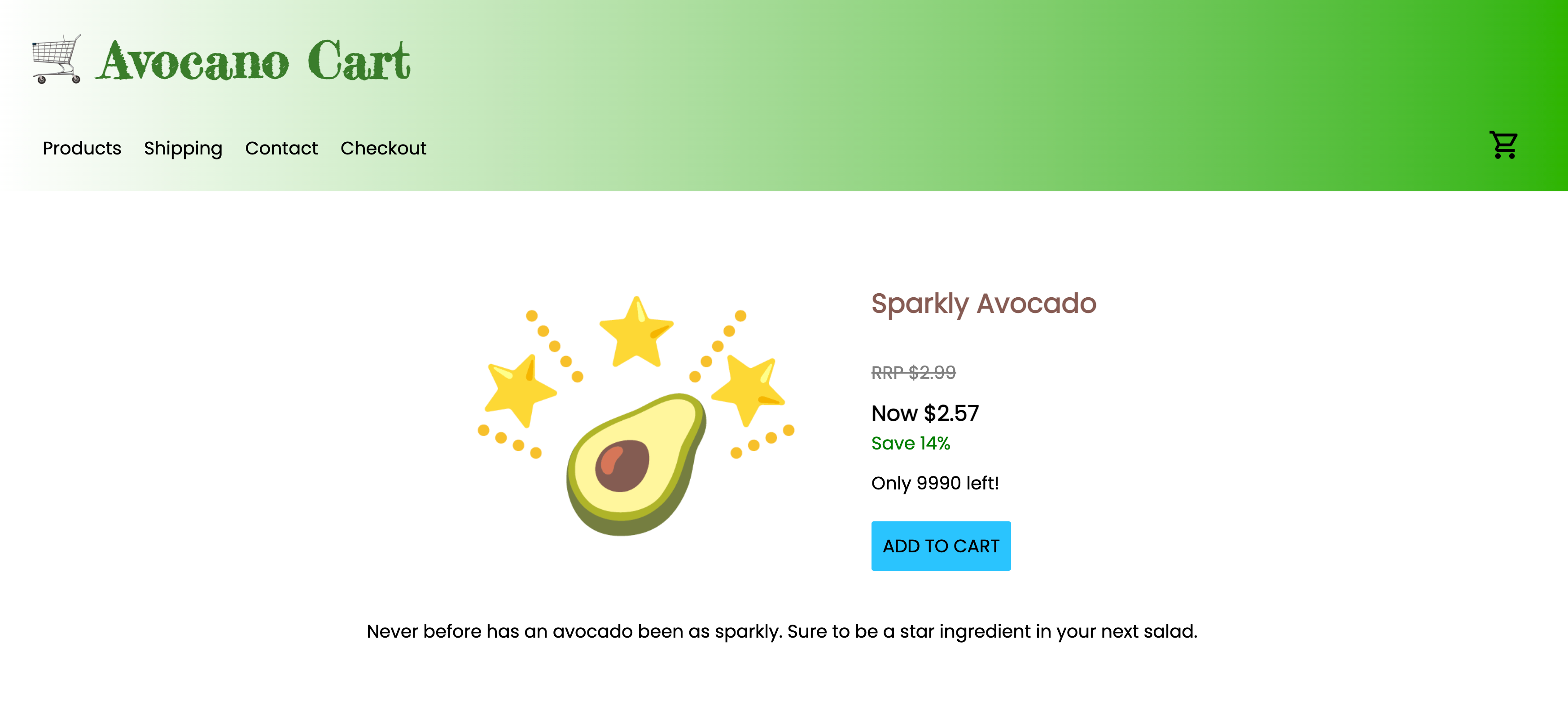
Esplora il frontend
Per avviare il frontend del deployment della soluzione:
- Apri la console Firebase.
- Seleziona il progetto esistente.
- Vai alla sezione Build > Hosting.
- Seleziona il Dominio che termina con web.app. Il frontend della tua applicazione di esempio si apre in una nuova finestra del browser.
Ora puoi interagire con il sito web di Avocano, esattamente come lo vedrebbero i suoi clienti, compresa la navigazione tra i prodotti, l'aggiunta di prodotti al carrello degli acquisti e il check-out come ospite.
Visualizza la configurazione di scalabilità automatica e contemporaneità
Cloud Run scala automaticamente verso l'alto o verso il basso le istanze di container da zero a seconda del traffico, per fornire un tempo di avvio rapido per la tua app.
Conoscere le impostazioni di scalabilità automatica e contemporaneità
È importante comprendere che le impostazioni per scalabilità automatica e contemporaneità su Cloud Run possono influire sulle prestazioni e sui costi della tua app. Queste impostazioni sono descritte di seguito in modo breve:
Istanze minime: puoi configurare l'impostazione delle istanze minime per abilitare le istanze inattive per il tuo servizio. Aumentando l'impostazione del numero minimo di istanze in previsione di un traffico più elevato, puoi ridurre al minimo i tempi di risposta per i primi N utenti. Se il tuo servizio richiede una latenza ridotta, soprattutto quando devi scalare da zero istanze attive, puoi specificare un numero minimo di istanze di container da mantenere in uso e pronte per gestire le richieste.
Numero massimo di istanze: se aumenti l'impostazione del numero massimo di istanze in Cloud Run, puoi gestire un traffico eccezionalmente elevato previsto. In questo scenario, devi anche valutare la quota attuale e valutare la possibilità di richiedere un aumento. La riduzione dell'impostazione del numero massimo di istanze può aiutarti a evitare costi imprevisti o a un utilizzo più elevato dell'infrastruttura di supporto sottostante (ad esempio la capacità del tuo database).
Contemporaneità: l'impostazione di contemporaneità Cloud Run specifica il numero massimo di richieste che possono essere elaborate contemporaneamente da una determinata istanza di container. L'ottimizzazione di memoria, CPU e contemporaneità per il comportamento della tua applicazione assicura che ciascuna istanza di container utilizzi al meglio l'utilizzo e riduce al minimo la necessità di fare lo scale up per nuove istanze. Per ulteriori informazioni, consulta la pagina Ottimizzare la contemporaneità.
Visualizza le impostazioni di scalabilità automatica e contemporaneità
Per visualizzare le impostazioni attuali di minimo e massimo delle istanze e le impostazioni di contemporaneità per il tuo servizio Cloud Run:
- Vai a Cloud Run
- Fai clic sul servizio che ti interessa per aprire la pagina Dettagli del servizio.
- Fai clic sulla scheda Revisioni.
- Nel riquadro dei dettagli a destra, le impostazioni per istanze minime, massime e attuale contemporaneità sono elencate nella scheda Container.
Se vuoi scoprire come modificare queste impostazioni per ottimizzare le prestazioni dell'app, consulta i suggerimenti per lo sviluppo generale nella documentazione di Cloud Run.
Visualizza log di traffico
Puoi utilizzare gli strumenti di logging in Cloud Run per tenere d'occhio il traffico verso la tua app e ricevere avvisi in caso di problemi.
Per visualizzare i log per il servizio Cloud Run:
- Vai a Cloud Run
- Fai clic sul servizio desiderato nell'elenco visualizzato.
- Fai clic sulla scheda Log per ottenere i log della richiesta e del container per tutte le revisioni di questo servizio. Puoi filtrare in base al livello di gravità del log.
Cloud Run acquisisce automaticamente i log da diverse posizioni: qualsiasi elemento scritto in standard out ed errore standard, qualsiasi elemento in /var/log/ e altri.
Viene acquisito anche qualsiasi logging manuale eseguito con le librerie Cloud Logging.
Puoi anche visualizzare i log per questo servizio direttamente in Cloud Logging facendo clic su Visualizza in Esplora log.
Nell'app Avocano, prova le seguenti azioni dell'utente per attivare l'output corrispondente che puoi visualizzare nei log.
| Azione utente | Output del log |
|---|---|
| Acquista il carrello utilizzando Raccogli come tipo di pagamento e l'importo del prodotto nel carrello non supera il numero di inventari. | L'output del log mostra un log info, con
uno stato httpRequest pari a 200. |
| Acquista il carrello utilizzando Raccogli come tipo di pagamento, ma l'importo del prodotto nel carrello supera il numero di inventari. | L'output del log mostra un log Avviso con stato httpRequest pari a 400. |
| Acquista il carrello utilizzando la carta Credito come tipo di pagamento. | L'output del log mostra un log Error, con lo stato httpRequest
501. |
Nel file serializers.py puoi visualizzare il codice che genera l'errore che genera la risposta HTTP 400/501. Cloud Run rileva la risposta e genera una voce di log della richiesta corrispondente.
Puoi utilizzare gli avvisi basati su log per inviarti una notifica ogni volta che nei messaggi inclusi viene visualizzato un messaggio specifico.
Visualizza la strumentazione delle tracce e le tracce acquisite
Questa soluzione utilizza la strumentazione automatica Open Telemetry Python per acquisire dati di telemetria per l'applicazione Avocano.
Comprendere come viene implementato il tracciamento
La soluzione implementa le seguenti impostazioni di codice e configurazione per generare tracce utilizzando la strumentazione automatica:
- Aggiungi dipendenze per Cloud Trace nel file requirements.txt, tra cui:
opentelemetry-distro: installa l'API Open Telemetry, l'SDK e gli strumenti a riga di comando.opentelemetry-instrumentation: aggiunge il supporto per la strumentazione automatica Python.opentelemetry-exporter-gcp-trace: fornisce supporto per l'esportazione delle tracce in Cloud Trace.opentelemetry-resource-detector: fornisce supporto per il rilevamento delle risorse Google Cloud.opentelemetry-instrumentation-django: consente il tracciamento delle richieste per l'applicazione Django.
- Imposta l'associazione IAM nel file
iam.tfper consentire al server di scrivere in Cloud Trace. - Configura la variabile di ambiente
OTEL_TRACES_EXPORTERnel fileservices.tfper utilizzare l'esportatore per Cloud Trace. - In
server/Procfile, configura il server per eseguire il comandoopentelemetry-instrumentsull'app Avocano. Questo comando rileva i pacchetti in Avocano e applica la strumentazione di tracciamento automatico, se possibile.
Per scoprire di più sulla raccolta dei dati di Cloud Trace per Python, consulta la pagina su Python e OpenTelemetry.
Visualizza i dati sulla latenza
Per visualizzare i dati sulla latenza relativi alle richieste:
- Vai a Cloud Trace
- Nella sezione Seleziona una traccia della pagina Elenco Trace, fai clic sul punto blu, che rappresenta una traccia acquisita. La colonna Latenza mostra la latenza delle tracce acquisite.
Puoi anche visualizzare i dati di traccia utilizzando le seguenti visualizzazioni nella pagina Elenco Trace:
- Grafico a cascata: rappresenta una richiesta completa tramite l'applicazione. Ogni passaggio della sequenza temporale è un intervallo, su cui puoi fare clic per visualizzare i dettagli. Cloud Run crea automaticamente gli intervalli per le operazioni interne, come la gestione delle richieste e il bilanciamento del carico. Queste porzioni sono visualizzate nello stesso grafico a cascata delle estensioni generate da Avocano, consentendoti di visualizzare la durata completa della richiesta.
- Dettagli intervallo: mostra le etichette o le annotazioni che hai aggiunto al codice dell'app quando hai eseguito la strumentazione per il tracciamento.
Se vuoi aggiungere tracce personalizzate, consulta la sezione sulla strumentazione manuale nella documentazione Apri telemetria.
Suggerimenti di progettazione
Questa sezione fornisce suggerimenti per l'utilizzo della piattaforma di e-commerce con la soluzione di serverless computing per sviluppare un'architettura che soddisfi i tuoi requisiti di sicurezza, affidabilità, costi e prestazioni.
Per visualizzare i suggerimenti di progettazione per ogni area, fai clic sulla scheda appropriata.
Migliora la sicurezza
| Progettazione | Suggerimenti |
|---|---|
| Crittografia dei dati |
Per impostazione predefinita, Cloud Run cripta i dati utilizzando una chiave di crittografia gestita da Google. Per proteggere i container con una chiave che puoi controllare, puoi utilizzare le chiavi di crittografia gestite dal cliente. Per maggiori informazioni, vedi Utilizzo delle chiavi di crittografia gestite dal cliente. |
| Sicurezza della catena di fornitura del software | Per assicurarti che venga eseguito il deployment nei servizi Cloud Run solo delle immagini container autorizzate, puoi utilizzare Autorizzazione binaria. |
Migliora l'affidabilità
| Progettazione | Suggerimenti |
|---|---|
| Scalabilità app | I servizi Cloud Run nella soluzione sono configurati per scalare automaticamente le istanze di container in orizzontale in base al carico della richiesta. Esamina e modifica i parametri di scalabilità automatica in base ai tuoi requisiti. Per saperne di più, consulta Informazioni sulla scalabilità automatica delle istanze di container. |
| Gestione richiesta | Per migliorare la reattività dei servizi Cloud Run che archiviano lo stato specifico del client nelle istanze di container, puoi utilizzare l'affinità sessione. Le richieste dello stesso client vengono instradate alla stessa istanza container, secondo il criterio del "best effort". Per maggiori informazioni, consulta la pagina Impostare l'affinità sessione (servizi). |
| Durabilità dei dati | Per proteggere i dati dalla perdita, puoi utilizzare i backup automatici del database Cloud SQL. Per saperne di più, vedi Informazioni sui backup di Cloud SQL. |
| Alta disponibilità (HA) del database | Il deployment del database Cloud SQL nella soluzione viene eseguito in una singola zona. Per l'alta disponibilità, puoi utilizzare una configurazione multizona. Per ulteriori informazioni, consulta la sezione Informazioni sull'alta disponibilità. Se il database ad alta disponibilità è un requisito critico, AlloyDB per PostgreSQL è un servizio Google Cloud alternativo che puoi prendere in considerazione. |
| Affidabilità dei database | L'istanza Cloud SQL in questa soluzione utilizza il tipo di macchina Un'istanza Cloud SQL che utilizza il tipo di macchina |
| Quote e limiti | Il numero di risorse Cloud Run è limitato. Se prevedi un picco di traffico, ad esempio a causa di una festività stagionale o di un evento di vendita, devi richiedere un aumento della quota. Per maggiori informazioni, consulta la pagina Come aumentare la quota. Alcune richieste di quota richiedono l'approvazione manuale, quindi è consigliabile pianificare in anticipo. Puoi anche impostare avvisi per i progressi verso il raggiungimento della quota. |
ottimizza il costo
| Progettazione | Suggerimenti |
|---|---|
| Uso efficiente delle risorse | Cloud Run determina il numero di richieste che devono essere inviate a un'istanza di container in base all'utilizzo della CPU e alla memoria. Aumentando l'impostazione della contemporaneità massima, puoi ridurre il numero di istanze di container che Cloud Run deve creare e, di conseguenza, ridurre i costi. Per maggiori informazioni, consulta la sezione Numero massimo di richieste in parallelo per istanza (servizi). I servizi Cloud Run in questa soluzione sono configurati per allocare le CPU solo durante l'elaborazione delle richieste. Quando un servizio Cloud Run termina la gestione di una richiesta, l'accesso alle CPU dell'istanza di container viene disabilitato. Per informazioni sull'effetto dei costi e delle prestazioni di questa configurazione, consulta la pagina relativa all' allocazione della CPU (servizi). |
Migliora le prestazioni
| Progettazione | Suggerimenti |
|---|---|
| Ora di avvio dell'app | Per ridurre l'effetto delle prestazioni degli avvii a freddo, puoi configurare il numero minimo di istanze di container Cloud Run su un valore diverso da zero. Per maggiori informazioni, consulta i suggerimenti per lo sviluppo generale per Cloud Run. |
| Ottimizza contemporaneità | Questa soluzione è ottimizzata per massimizzare la velocità effettiva del singolo container. Cloud Run regola automaticamente la contemporaneità per la gestione di più richieste. Tuttavia, devi modificare la contemporaneità massima predefinita se il container non è in grado di elaborare molte richieste in parallelo o se è in grado di gestire un volume maggiore di richieste. Per maggiori informazioni, consulta la pagina Ottimizzare la contemporaneità. |
| Prestazioni del database | Per le applicazioni sensibili alle prestazioni, puoi migliorare le prestazioni di Cloud SQL utilizzando un tipo di macchina più grande e aumentando la capacità di archiviazione. Se le prestazioni del database sono un requisito critico, AlloyDB per PostgreSQL è un servizio Google Cloud alternativo che puoi prendere in considerazione. |
Tieni presente quanto segue:
- Prima di apportare eventuali modifiche al progetto, valuta l'impatto sui costi e valuta le potenziali compromessi. Puoi valutare l'impatto dei costi delle modifiche alla progettazione utilizzando il Calcolatore prezzi di Google Cloud.
- Per implementare le modifiche alla progettazione della soluzione, hai bisogno di esperienza nel campo della programmazione Terraform e delle conoscenze avanzate sui servizi Google Cloud utilizzati nella soluzione.
- Se modifichi la configurazione di Terraform fornita da Google e riscontri degli errori, crea problemi in GitHub. I problemi di GitHub vengono esaminati al meglio delle nostre possibilità e non sono destinati a domande sull'utilizzo generale.
- Per ulteriori informazioni sulla progettazione e la configurazione di ambienti di produzione in Google Cloud, consulta Progettazione della zona di destinazione in Google Cloud e Elenco di controllo per la configurazione di Google Cloud.
Elimina il deployment della soluzione
Quando non ti serve più il deployment della soluzione, per evitare la fatturazione continua per le risorse che hai creato, elimina il deployment.
Elimina tramite la console
Utilizza questa procedura se hai eseguito il deployment della soluzione tramite la console.
Nella console Google Cloud, vai alla pagina Deployment di soluzioni.
Seleziona il progetto che contiene il deployment che vuoi eliminare.
Individua il deployment che vuoi eliminare.
Fai clic su Azioni, quindi seleziona Elimina.
Inserisci il nome del deployment e fai clic su Conferma.
Il campo Stato mostra Eliminazione.
Se l'eliminazione non va a buon fine, consulta le indicazioni per la risoluzione dei problemi riportate in Errore durante l'eliminazione di un deployment.
Quando non hai più bisogno del progetto Google Cloud che hai utilizzato per la soluzione, puoi eliminare il progetto. Per maggiori informazioni, consulta la pagina Facoltativo: eliminare il progetto.
Elimina con Terraform
Utilizza questa procedura se hai eseguito il deployment della soluzione con Terraform.
In Cloud Shell, assicurati che la directory di lavoro attuale sia
$HOME/cloudshell_open/terraform-dynamic-python-webapp/infra. In caso contrario, vai alla directory.Rimuovi le risorse di cui è stato eseguito il provisioning da Terraform:
terraform destroyTerraform visualizza un elenco delle risorse che verranno eliminate.
Quando ti viene chiesto di eseguire le azioni, inserisci
yes.Terraform visualizza i messaggi in cui è mostrato l'avanzamento. Dopo aver eliminato tutte le risorse, Terraform visualizza il seguente messaggio:
Destroy complete!Se l'eliminazione non va a buon fine, consulta le indicazioni per la risoluzione dei problemi riportate in Errore durante l'eliminazione di un deployment.
Quando non hai più bisogno del progetto Google Cloud che hai utilizzato per la soluzione, puoi eliminare il progetto. Per maggiori informazioni, consulta la pagina Facoltativo: eliminare il progetto.
(Facoltativo) Elimina il progetto
Se hai eseguito il deployment della soluzione in un nuovo progetto Google Cloud, ma non hai più il progetto, eliminala completando i passaggi seguenti:
- Nella console Google Cloud, vai alla pagina Gestisci risorse.
- Nell'elenco dei progetti, seleziona il progetto che vuoi eliminare, quindi fai clic su Elimina.
- Al prompt, digita l'ID progetto e fai clic su Chiudi.
Se decidi di conservare il progetto, elimina l'account di servizio creato per questa soluzione, come descritto nella sezione successiva.
(Facoltativo) Elimina l'account di servizio
Se hai eliminato il progetto che hai utilizzato per la soluzione, salta questa sezione.
Come accennato in questa guida, quando hai eseguito il deployment della soluzione, è stato creato un account di servizio per tuo conto. All'account di servizio sono state assegnate temporaneamente alcune autorizzazioni IAM, ovvero sono state revocate automaticamente dopo il completamento delle operazioni di deployment ed eliminazione della soluzione, ma l'account di servizio non è stato eliminato. Google consiglia di eliminare questo account di servizio.
Se hai eseguito il deployment della soluzione dalla console Google Cloud, vai alla pagina Deployment di soluzioni. La tua visita alla pagina comporta un processo nel backend per eliminare l'account di servizio. Non sono necessarie ulteriori azioni.
Se hai eseguito il deployment della soluzione utilizzando Terraform, completa i seguenti passaggi:
Nella console Google Cloud, vai alla pagina Account di servizio.
Seleziona il progetto utilizzato per la soluzione.
Seleziona l'account di servizio che vuoi eliminare.
L'ID email dell'account di servizio creato per la soluzione è nel seguente formato:
goog-sc-DEPLOYMENT_NAME-NNN@PROJECT_ID.iam.gserviceaccount.comL'ID email contiene i seguenti valori:
- DEPLOYMENT_NAME: il nome del deployment.
- NNN: un numero casuale di tre cifre.
- PROJECT_ID: l'ID del progetto in cui hai eseguito il deployment della soluzione.
Fai clic su Elimina.
Risolvere gli errori
Le azioni che puoi intraprendere per diagnosticare e risolvere gli errori dipendono dal metodo di deployment e dalla complessità dell'errore.
Errori durante il deployment dalla console
Se il deployment non riesce quando utilizzi la console, segui questi passaggi:
Vai alla pagina Deployment di soluzioni.
Se il deployment non è riuscito, il campo Stato mostra Non riuscito.
Visualizza i dettagli degli errori che hanno causato l'errore:
Fai clic su Azioni.
Seleziona Visualizza i log di Cloud Build.
Esamina il log di Cloud Build e adotta le azioni appropriate per risolvere il problema che ha causato l'errore.
Errori durante il deployment tramite Terraform
Se il deployment non riesce quando utilizzi Terraform, l'output del comando terraform
apply include i messaggi di errore che puoi esaminare per diagnosticare il problema.
Gli esempi nelle sezioni seguenti mostrano gli errori di deployment che potresti riscontrare quando utilizzi Terraform.
Errore API non abilitata
Se crei un progetto e poi tenti immediatamente di eseguire il deployment della soluzione nel nuovo progetto, il deployment potrebbe non riuscire con un errore come il seguente:
Error: Error creating Network: googleapi: Error 403: Compute Engine API has not
been used in project PROJECT_ID before or it is disabled. Enable it by visiting
https://console.developers.google.com/apis/api/compute.googleapis.com/overview?project=PROJECT_ID
then retry. If you enabled this API recently, wait a few minutes for the action
to propagate to our systems and retry.
Se si verifica questo errore, attendi qualche minuto ed esegui di nuovo il comando terraform apply.
Errore durante l'eliminazione di un deployment
In alcuni casi, i tentativi di eliminare un deployment potrebbero non riuscire:
- Dopo aver eseguito il deployment di una soluzione dalla console, se cambi qualsiasi risorsa di cui è stato eseguito il provisioning dalla soluzione e provi a eliminare il deployment, l'eliminazione potrebbe non riuscire. Il campo Stato nella pagina Deployment di soluzioni mostra Non riuscito e il log di Cloud Build mostra la causa dell'errore.
- Dopo aver eseguito il deployment di una soluzione utilizzando Terraform, se modifichi una risorsa utilizzando un'interfaccia non Terraform (ad esempio, la console) e se tenti di eliminare il deployment, l'eliminazione potrebbe non riuscire. I messaggi nell'output del comando
terraform destroymostrano la causa dell'errore.
Esamina i log e i messaggi di errore, identifica ed elimina le risorse che hanno causato l'errore, quindi prova a eliminare di nuovo il deployment.
Se un deployment basato su console non viene eliminato e se non puoi diagnosticare l'errore utilizzando il log di Cloud Build, puoi eliminare il deployment utilizzando Terraform, come descritto nella sezione successiva.
Elimina un deployment basato su console utilizzando Terraform
Questa sezione descrive come eliminare un deployment basato sulla console se si verificano errori quando provi a eliminarlo dalla console. In questo approccio, devi scaricare la configurazione Terraform per il deployment che vuoi eliminare, quindi utilizzare Terraform per eliminare il deployment.
Identificare l'area geografica in cui sono archiviati il codice Terraform, i log e altri dati del deployment. Quest'area potrebbe essere diversa da quella selezionata durante il deployment della soluzione.
Nella console Google Cloud, vai alla pagina Deployment di soluzioni.
Seleziona il progetto che contiene il deployment che vuoi eliminare.
Nell'elenco dei deployment, identifica la riga del deployment che vuoi eliminare.
Fai clic su Visualizza tutti i contenuti delle righe.
Nella colonna Località, prendi nota della seconda posizione, come evidenziato nell'esempio seguente:
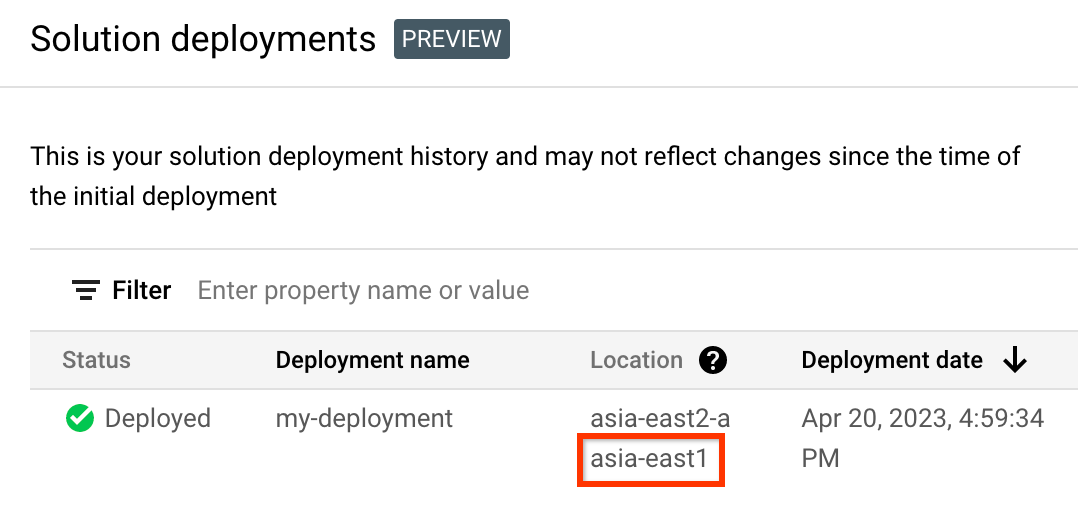
In the Google Cloud console, activate Cloud Shell.
At the bottom of the Google Cloud console, a Cloud Shell session starts and displays a command-line prompt. Cloud Shell is a shell environment with the Google Cloud CLI already installed and with values already set for your current project. It can take a few seconds for the session to initialize.
Crea variabili di ambiente per l'ID progetto, la regione e il nome del deployment che vuoi eliminare:
export REGION="REGION" export PROJECT_ID="PROJECT_ID" export DEPLOYMENT_NAME="DEPLOYMENT_NAME"In questi comandi, sostituisci quanto segue:
- REGION: il luogo indicato in precedenza in questa procedura.
- PROJECT_ID: l'ID del progetto in cui hai eseguito il deployment della soluzione.
- DEPLOYMENT_NAME: il nome del deployment che vuoi eliminare.
Ottieni l'ID dell'ultima revisione del deployment che vuoi eliminare:
export REVISION_ID=$(curl \ -H "Authorization: Bearer $(gcloud auth print-access-token)" \ -H "Content-Type: application/json" \ "https://config.googleapis.com/v1alpha2/projects/${PROJECT_ID}/locations/${REGION}/deployments/${DEPLOYMENT_NAME}" \ | jq .latestRevision -r) echo $REVISION_IDL'output è simile al seguente:
projects/PROJECT_ID/locations/REGION/deployments/DEPLOYMENT_NAME/revisions/r-0Recupera la località Cloud Storage della configurazione Terraform per il deployment:
export CONTENT_PATH=$(curl \ -H "Authorization: Bearer $(gcloud auth print-access-token)" \ -H "Content-Type: application/json" \ "https://config.googleapis.com/v1alpha2/${REVISION_ID}" \ | jq .applyResults.content -r) echo $CONTENT_PATHDi seguito è riportato un esempio dell'output di questo comando:
gs://PROJECT_ID-REGION-blueprint-config/DEPLOYMENT_NAME/r-0/apply_results/contentScarica la configurazione Terraform da Cloud Storage in Cloud Shell:
gsutil cp -r $CONTENT_PATH $HOME cd $HOME/contentAttendi finché non viene visualizzato il messaggio
Operation completed, come mostrato nell'esempio seguente:Operation completed over 45 objects/268.5 KiBInizializza Terraform:
terraform initAttendi finché non viene visualizzato il seguente messaggio:
Terraform has been successfully initialized!Rimuovi le risorse di cui è stato eseguito il deployment:
terraform destroyTerraform visualizza un elenco delle risorse che verranno eliminate.
Se vengono visualizzati avvisi per le variabili non dichiarate, ignora gli avvisi.
Quando ti viene chiesto di eseguire le azioni, inserisci
yes.Terraform visualizza i messaggi in cui è mostrato l'avanzamento. Dopo aver eliminato tutte le risorse, Terraform visualizza il seguente messaggio:
Destroy complete!Elimina l'artefatto di deployment:
curl -X DELETE \ -H "Authorization: Bearer $(gcloud auth print-access-token)" \ -H "Content-Type: application/json" \ "https://config.googleapis.com/v1alpha2/projects/${PROJECT_ID}/locations/${REGION}/deployments/${DEPLOYMENT_NAME}?force=true&delete_policy=abandon"Attendi qualche secondo e poi verifica che l'artefatto di deployment sia stato eliminato:
curl -H "Authorization: Bearer $(gcloud auth print-access-token)" \ -H "Content-Type: application/json" \ "https://config.googleapis.com/v1alpha2/projects/${PROJECT_ID}/locations/${REGION}/deployments/${DEPLOYMENT_NAME}" \ | jq .error.messageSe viene visualizzato
null, attendi qualche secondo ed esegui di nuovo il comando.Dopo l'eliminazione dell'artefatto di deployment, viene visualizzato un messaggio come mostrato nell'esempio seguente:
Resource 'projects/PROJECT_ID/locations/REGION/deployments/DEPLOYMENT_NAME' was not found
Invia feedback
Le soluzioni Jump Start sono solo a scopo informativo e non sono prodotti ufficialmente supportati. Google può modificare o rimuovere soluzioni senza preavviso.
Per risolvere gli errori, esamina i log di Cloud Build e l'output di Terraform.
Per inviare il tuo feedback:
- Per la documentazione, i tutorial nella console o la soluzione, utilizza il pulsante Invia feedback nella pagina.
Per il codice non modificato, crea i problemi nel repository GitHub appropriato:
I problemi di GitHub vengono esaminati al meglio delle nostre possibilità e non sono destinati a domande sull'utilizzo generale.
- Per problemi con i prodotti utilizzati nella soluzione, contatta l'assistenza clienti Google Cloud.
Passaggi successivi
Questa soluzione mostra come eseguire il deployment di un'applicazione web di e-commerce utilizzando Cloud Run. Per saperne di più sui prodotti e sulle funzionalità di Google Cloud, consulta:
- Suggerimenti generali per lo sviluppo per Cloud Run.
- Best practice per il test di caricamento di Cloud Run.
- Tutorial sull'autenticazione dell'utente finale per Cloud Run.
- Pubblica contenuti dinamici e ospita host utilizzando Firebase Hosting.

